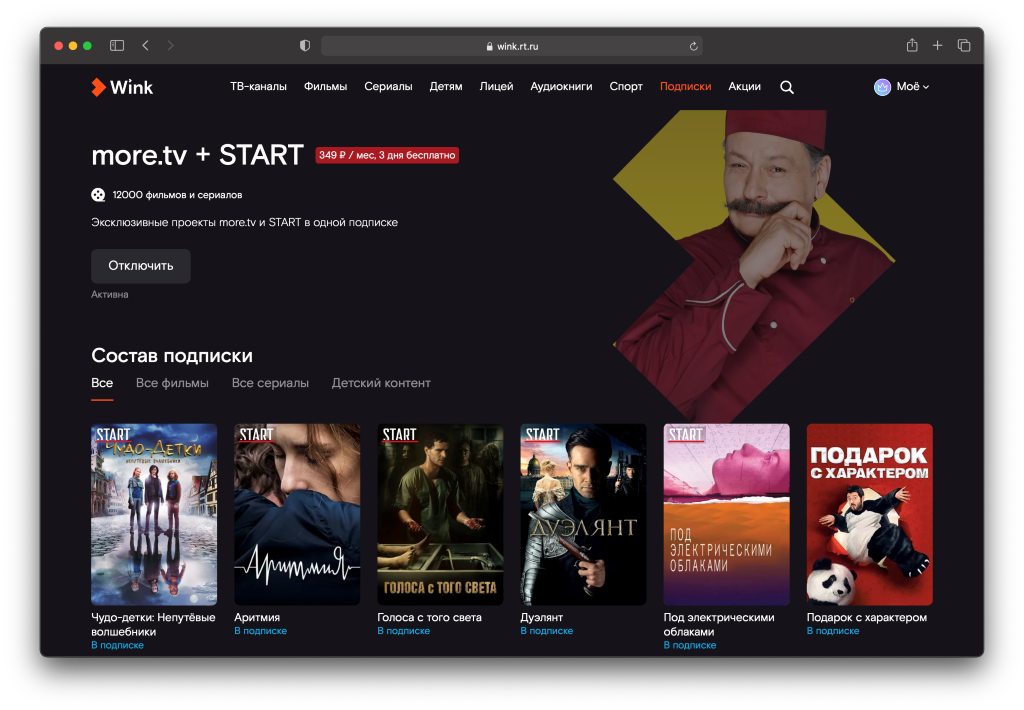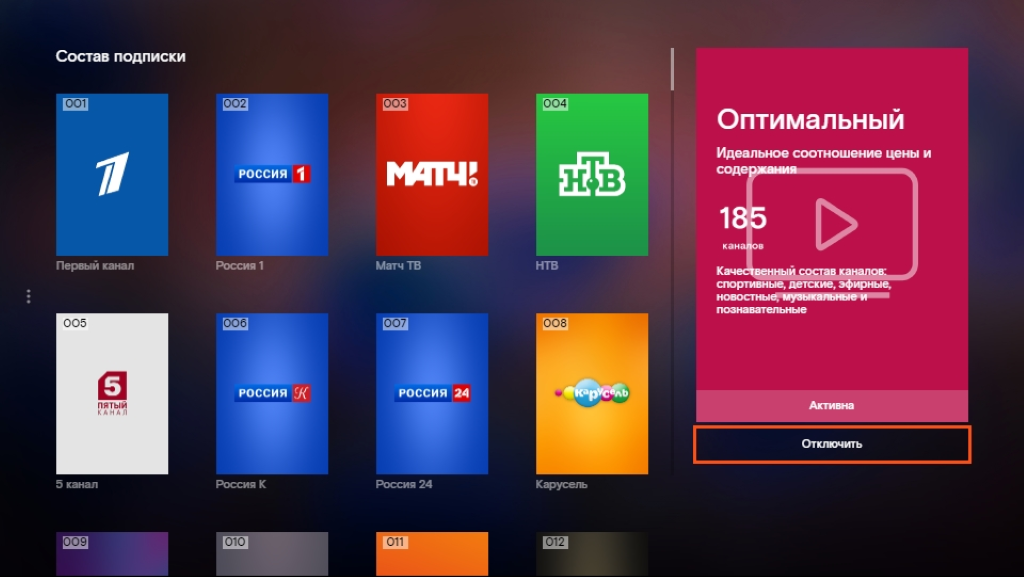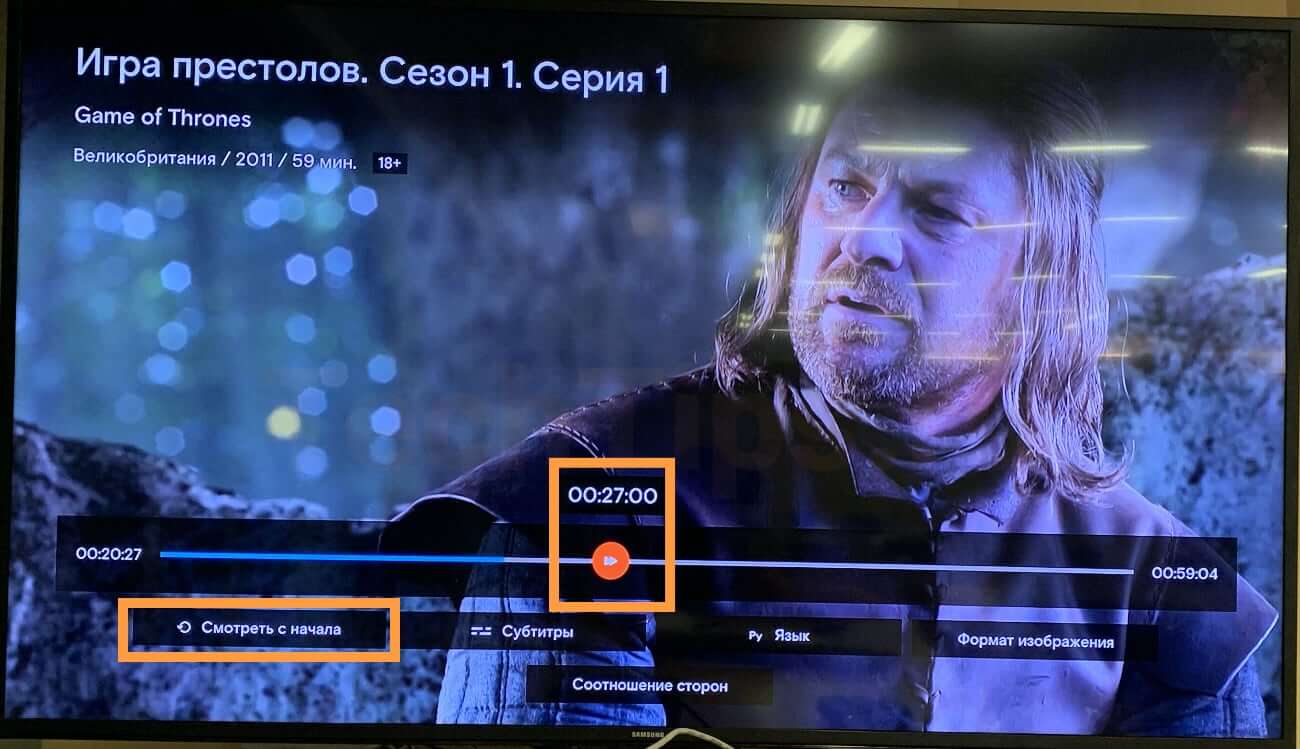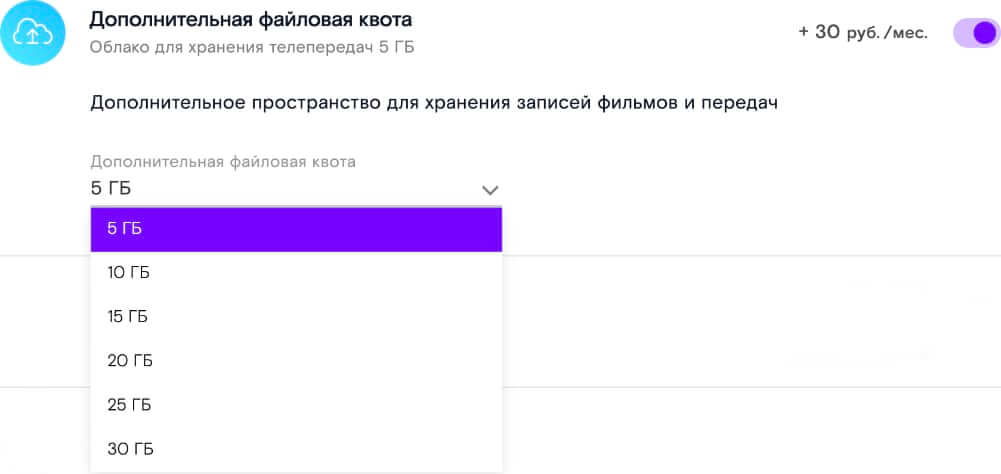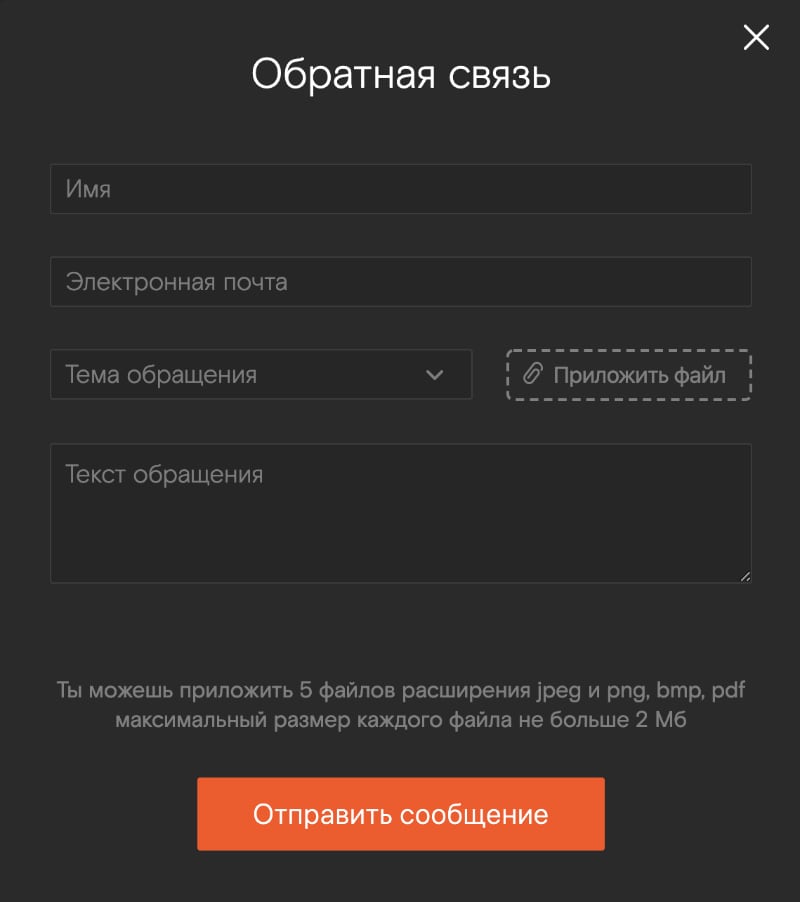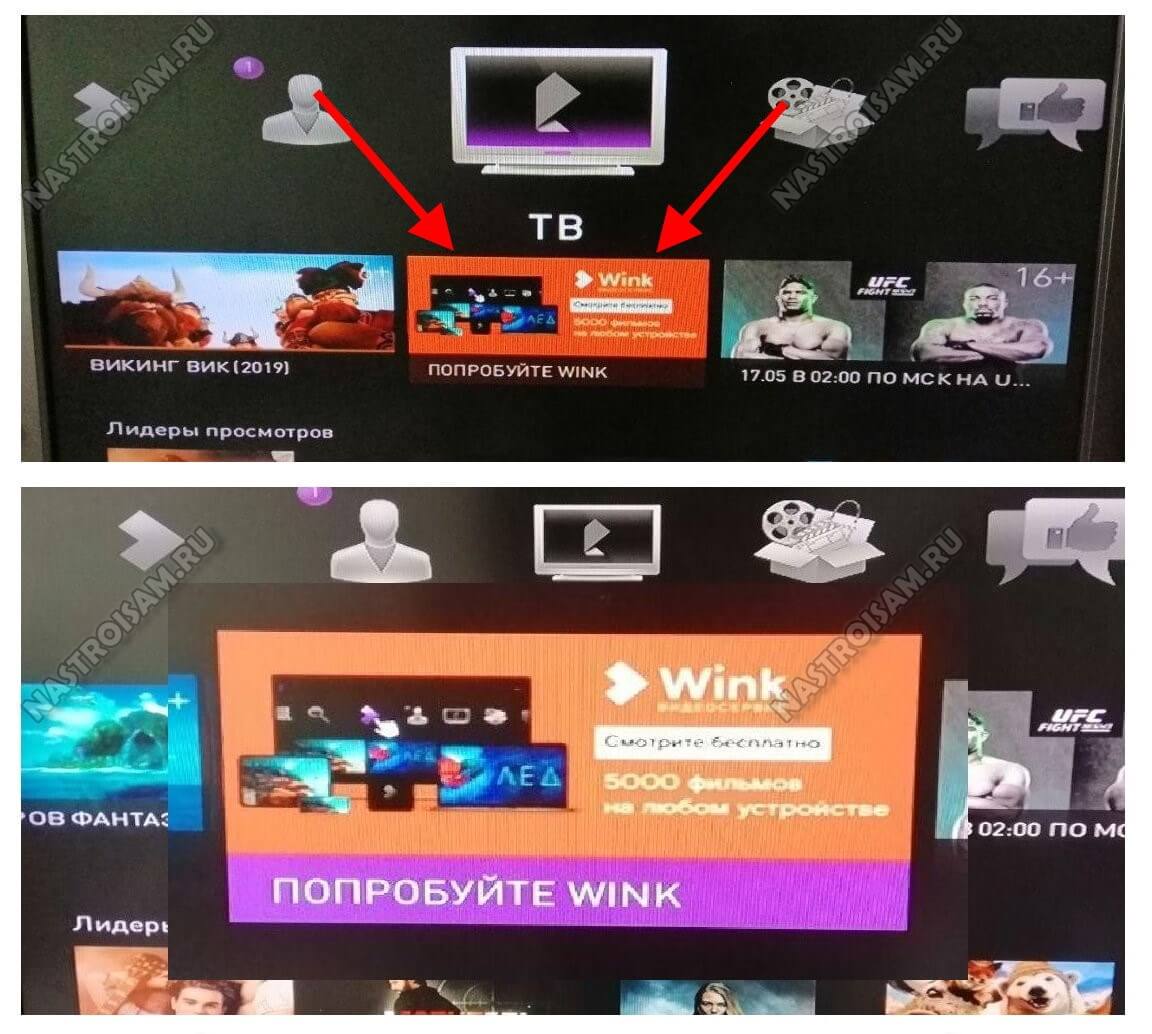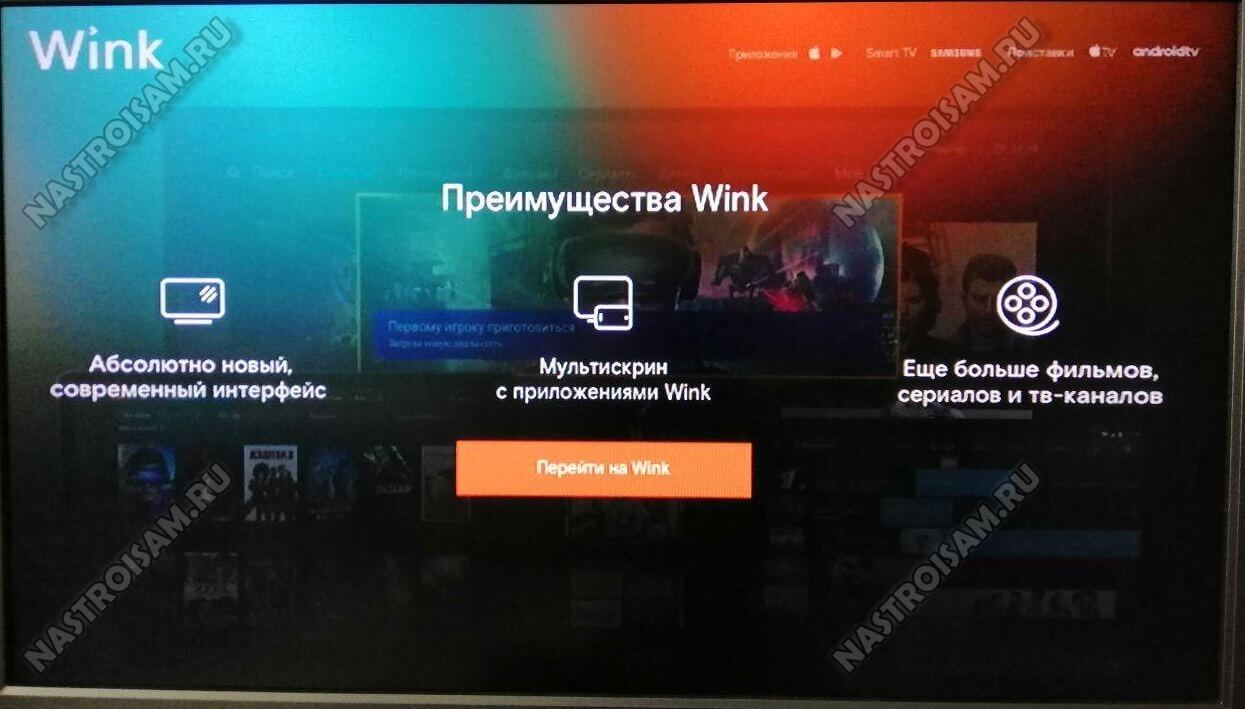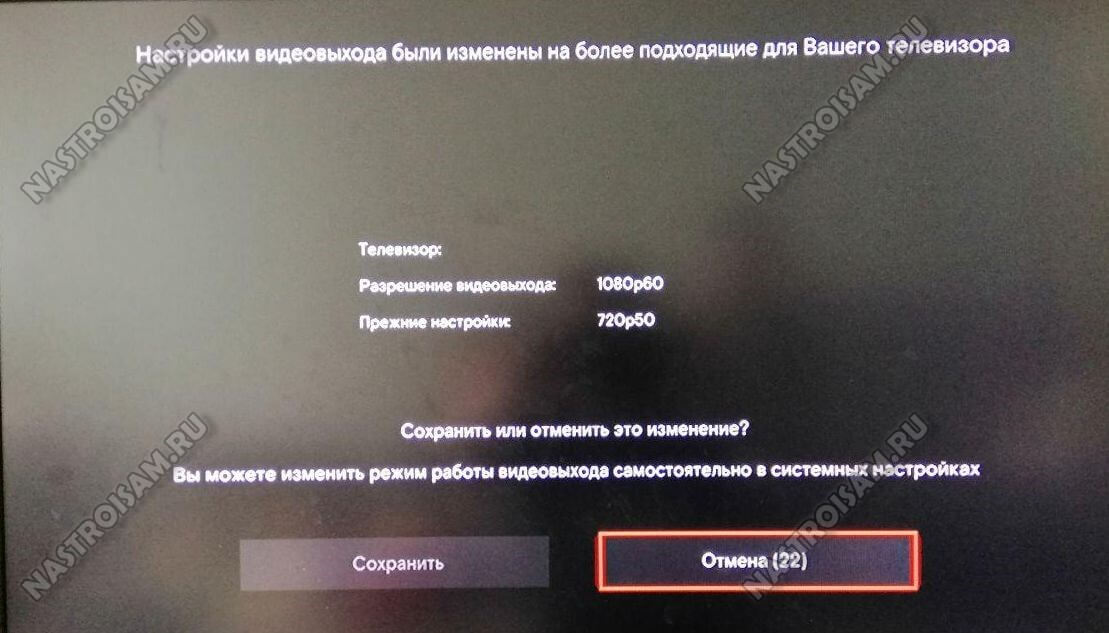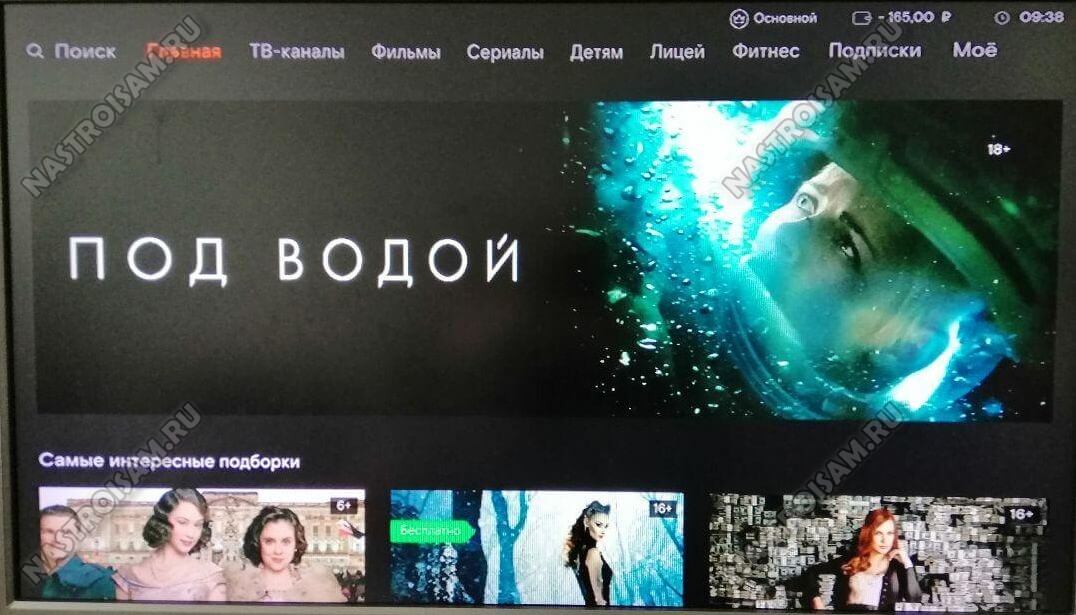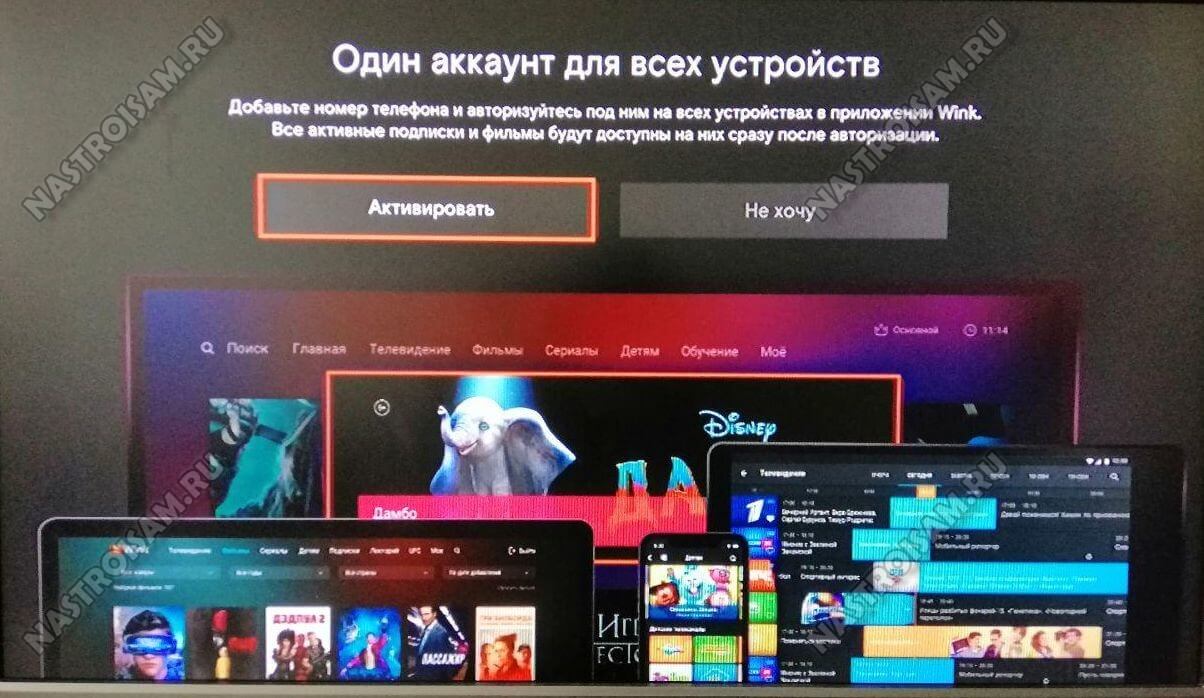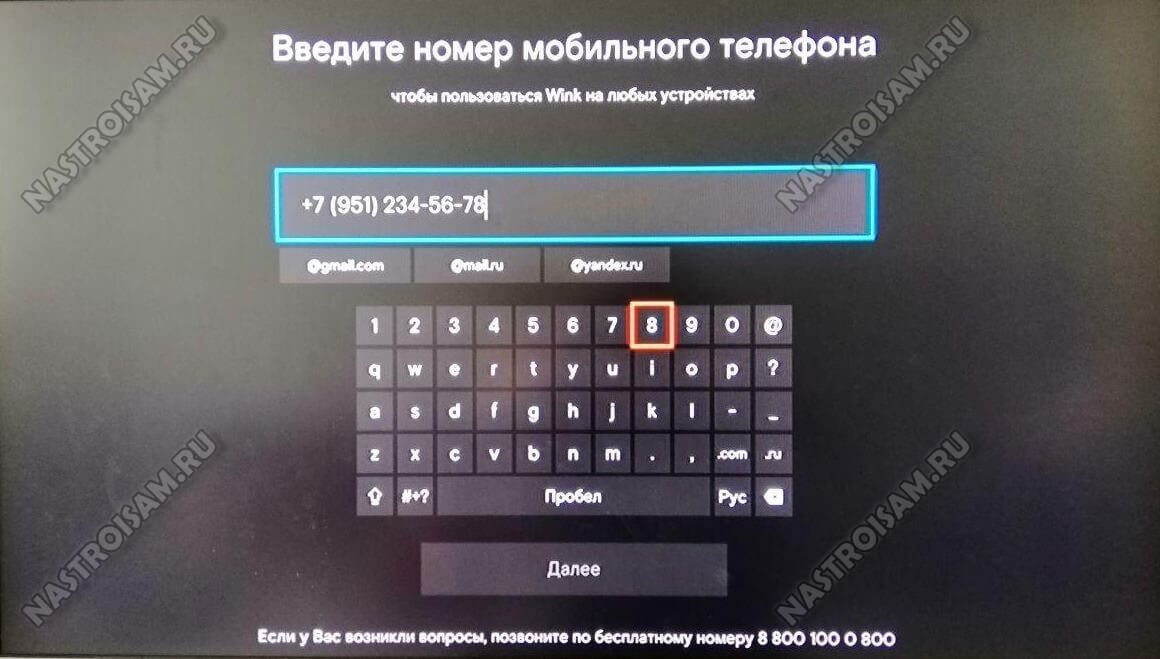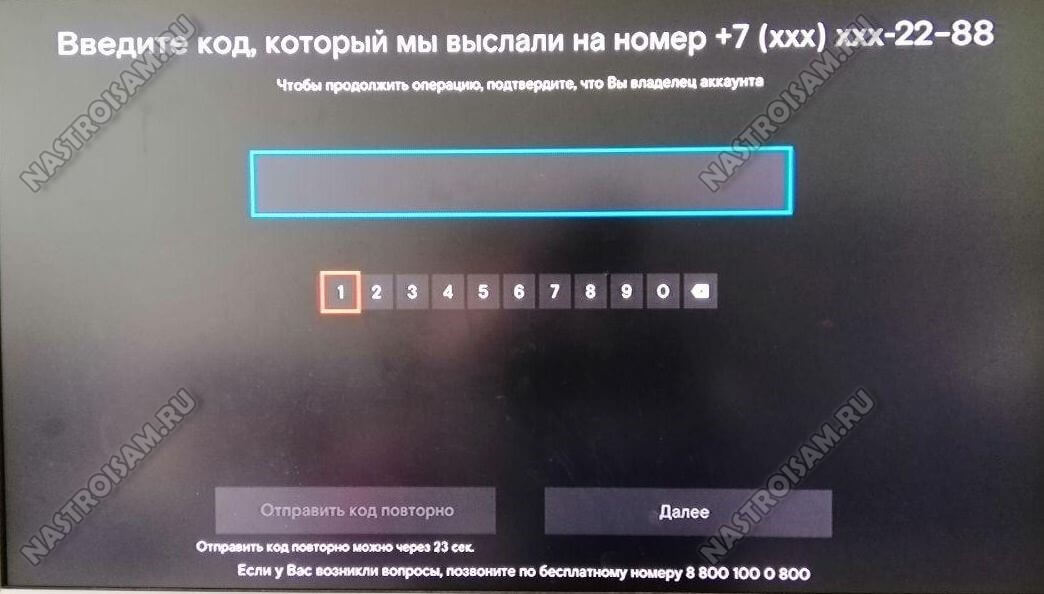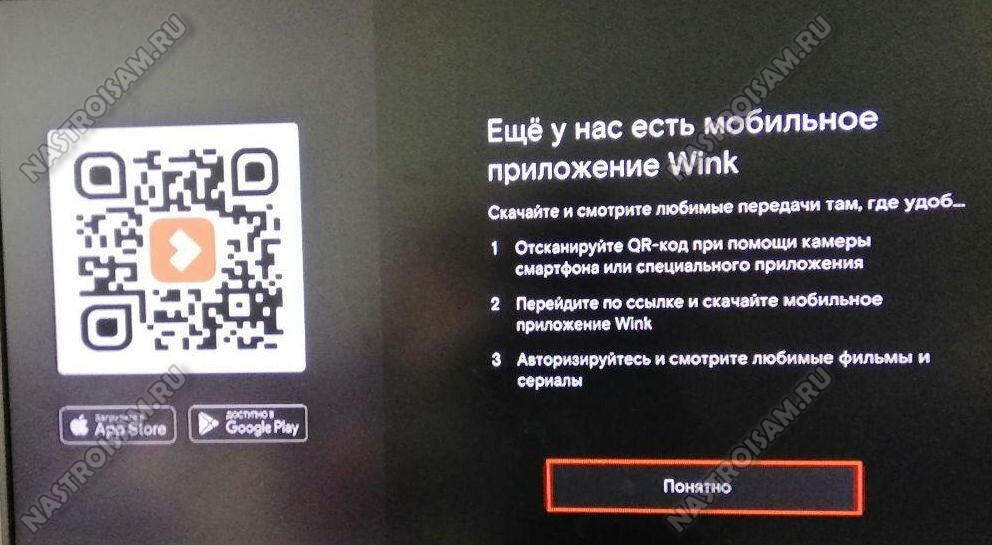Сотни телеканалов, тысячи фильмов и сериалов, концертов, караоке и аудиокниг скомпонованы в подписках видеосервиса Wink. Активировать
ту или иную подписку довольно просто, а вот с их корректным отключением часто возникают
проблемы.
Допустим, во время чемпионата Европы по футболу понадобился доступ к спортивным каналам и была активирована нужная подписка. Затем стартовал захватывающий
сериал, и опять подключили нужный контент. После захотелось просто посмотреть хороший фильм, подошла подписка с киноклассикой.
Люди подписываются и часто забывают об активированных пакетах. При этом подписки продлеваются автоматически и с прикрепленных банковских карт списывается абонентская плата. Такая же история случается с промокодами, когда после окончания бесплатного периода «вдруг» снимаются средства.
Некоторые просто удаляют приложение Wink c устройств и считают, что решили проблему. Но удаление приложения не является официальным отказом от подписок — они привязаны не к устройству, а к аккаунту. И изменить набор подписок можно только через настройки в видеосервисе.
Простейший способ отказаться от продления подписки —
воспользоваться веб-версией сервиса. Отписаться можно также на Smart TV и приставках. В мобильных приложениях Wink эта функция пока не работает.
Отключение подписок на сайте
Входим в свой аккаунт на сайте Wink и ищем активированные подписки. Открываем раздел «Подписки». У подключенной отображается информация «Активна». Нажимаем на ее карточку.
Переходим в карточку подписки и нажимаем на кнопку «Отключить». Появится сообщение об отключении подписки.
Если в карточке подписки кнопка «Отключить»
отсутствует, то автопродление уже отключено.
На Smart TV Samsung / LG
Открываем раздел «Моё». Выбираем пункт «Управление подписками».
Также находим активную подписку (на карточке у подключенной подписки отсутствует информация о стоимости) и кликам на «Состав подписки».
Перейдя в подписку, ищем кнопку «Отключить» (на разных телевизорах может быть в разных местах — сверху или справа), нажимаем на нее. Здесь также, если в карточке подписки кнопка «Отключить» отсутствует, то автопродление уже отключено — дополнительных действий не требуется.
На ТВ-приставке
Переходим в раздел «Моё», далее «Управление подписками».
Выбираем подписку, которую собираемся отключить.
Это сделать можно, пролистав до
самой последней полки «Мои подписки», где показаны все активные подписки.
На странице подписки нажимаем кнопку «Отключить».
Подтверждаем действие.
Подключение и изменение подписок Wink
Подключение происходит по похожему сценарию. Надо найти раздел с подписками, выбрать нужную и активировать. Если точно известно, что подписка нужна на короткий срок, можно сразу после активации отключить ее, чтобы через месяц подписка деактивировалась самостоятельно.
Поменять подписку одну на другую нельзя. Можно подключить сразу несколько. Или последовательно — сначала отключить ненужную и активировать нужную.

Сначала разберем, как настроить Wink через браузер компьютера или ноутбука, а также, какие возможности дает личный кабинет. Авторизуйтесь на сайте, нажав «Вход | Регистрация» в правом верхнем углу. Затем перейдите в профиль, как показано ниже.
Здесь вы можете как настроить Винк, так и отказаться от его использования. В разделе с профилями можно изменить ограничения для детского аккаунта или добавить дополнительный, для другого члена семьи. Чтобы изменить настройки Wink Ростелеком, нажмите на изображение шестеренки на вкладке с профилями.
Введите новое название, возрастное ограничение, отметьте наличие уведомлений и другие параметры, а затем нажмите «Сохранить изменения». Новые настройки Винк запомнит и установит в систему.
Чтобы добавить новый профиль, кликните по соответствующей кнопке, а затем укажите характеристики учетной записи и сохраните изменения.
Чтобы удалить профиль, откройте его и нажмите кнопку, как указано на скриншоте ниже.
Система попросит подтвердить действие, указав текущий пин-код. Если вы не меняли его через личный кабинет, достаточно ввести четыре ноля.
На странице с настройками можно узнать, как пользоваться Винк, если у вас подключены устройства. Нажав на изображение шестеренки рядом с одним из них, вы откроете окно редактирования или удаления гаджета.
Здесь можно изменить название или удалить устройство.
Система попросит подтверждение действия. Жмите «Удалить» и процедура завершится.
Где взять 7 значный код активации Wink?
Данный код доступен абонентам Ростелекома. Не важно, какую услугу вы приобрели у провайдера (интернет, сотовая связь, телевидение), вам выдадут промокод. Где взять 7 значный код Wink при покупке тарифа для мобильной связи?
- Установите приложение на смартфон.
- Наберите USSD запрос 100389*1# и жмите кнопку вызова.
- В сообщении на телефон придет код.
С его помощью осуществляется быстрая активация Wink на смартфоне или другом устройстве. Ввести его можно даже в компьютере, если открыть сайт кинотеатра и выбрать в меню соответствующий пункт.
Если используете мобильный телефон, откройте приложение, перейдите в настройки и выберите пункт «Ввести промокод».
Если вы пользуетесь сайтом Wink как настроить и получить промокод подскажет сама система. Ищите контент, где есть пометка о наличии кода, покупайте его и вам предоставят 7 цифр для активации. Либо оформите подписку или воспользуйтесь другой платной услугой. Все коды сможете посмотреть в разделе личного кабинета Ростелекома с соответствующим названием.
Используете Wink для телевизора – активация 7-значного кода осуществляется через настройки. Откройте меню, выберите «Мое», а затем «Настройки». Следом жмите кнопку, как показано на изображении ниже, а в появившейся строке вводите семь цифр, полученные при покупке услуг провайдера.
Система пишет, что код Wink для Андроид ТВ или другой платформы недействителен – проверьте правильность его введения и повторите попытку. Снова не получилось – обратитесь в службу поддержки компании. Либо воспользуйтесь видео-инструкцией по поучению и вводу промокодов: https://youtu.be/0QH-SfoEy-Y
Как подключить приставку Wink?
Для просмотра телевидения, фильмов, шоу и сериалов используется приставка Винк, либо только планируете ее приобрести – расскажем, как подключить и настроить это устройство. Саму приставку можно получить при подключении интерактивного ТВ от Ростелекома. В зависимости от модели, подключение осуществляется кабелем или по Wi-Fi. Затем нужно включить телевизор и выбрать подходящий режим вещания. Далее происходит настройка Wink:
- введите логин и пароль, указанные в договоре или при регистрации на сайте;
- дождитесь активации приставки и перейдите в раздел с настройками;
- введите номер телефона и установите приложение (если используете не STB модель).
Устройство для воспроизведения Wink на Android или Apple (Андроид ТВ или Эппл ТВ) требуют установки дополнительных утилит. Скачать их можно в магазине (Play Маркет, к примеру).
Как установить Wink на телевизор?
В зависимости от модели и марки оборудования, процедура может несколько отличаться. Перед тем, как скачать на телевизор Винк, убедитесь, что система поддерживает установку данного приложения. Затем необходимо открыть меню, нажав соответствующую кнопку на пульте.
Пролистать пункты до раздела Store и войти в него.
Чтобы поставить приложение Wink для Смарт ТВ, воспользуйтесь строкой поиска.
Когда нужная утилита найдена, осталось понять, как установить Винк на Смарт ТВ. Делается это просто: откройте программу, найдите кнопку, как показано на скриншоте ниже, и нажмите ее.
Выше показана инструкция, как установить Винк на Смарт телевизор LG. Изделия других брендов имеют отличный от указанного на изображениях интерфейс. Но процедура поиска и установки приложения мало отличается: открываете меню, переходите в магазин утилит, либо стразу запускаете поиск, выбираете нужную программу и ставите ее на ТВ.
Чтобы настроить загруженный софт, нужно перейти во вкладку «Мое» и выбрать «Вход или регистрация».
В открывшемся окне введите номер телефона, а затем и полученное на этот номер сообщение. Жмите кнопку «Зарегистрироваться» и переходите к настройкам, описанным в первой части статьи. Следуя нашей инструкции, вы быстро настроите сервис под собственные нужды.
На чтение 19 мин Просмотров 154к. Опубликовано 27.01.2020 Обновлено 20.11.2022
Привет, сегодня хотел поговорить о сервисе Wink. Это мультимедийная ОТТ-платформа от Ростелекома для просмотра фильмов, сериалов и телевизионных каналов. По сути — это домашний онлайн-кинотеатр, аналог Ivi, Okko и Megogo.
Для просмотра контента подойдет любое устройство: телевизор со Smart TV или без — с помощью ТВ-приставки, телефон или планшет, компьютер или ноутбук. Устанавливаете приложение, регистрируетесь в нем и используете до 5 устройств на одном аккаунте.
С момента запуска прошло больше года, поэтому я решил обновить и дополнить свой обзор актуальной информацией. За это время Ростелеком перевел свое интерактивного телевидение на платформу Wink.
В статье описал:
- Переход ИТВ на Wink.
- Устройства, которые поддерживают приложение — телевизоры, телефоны и ТВ-приставки.
- Способы установки в зависимости от ПО.
- Регистрацию на сайте и в приложении.
- Возможности платформы, доступные функции — мультискрин, мультирум, управление просмотром, родительский контроль и загрузка контента на телефон.
- Взаимодействие с Wink — активация промокода, управление учетной записью, покупка контента и оплата услуг.
- Предоставляемый контент — подписки, ТВ-каналы, фильмы, сериалы и обучающие материалы.
Статья получилась большой, поэтому, если есть конкретный вопрос — воспользуйтесь содержанием или напишите мне в комментариях.
Содержание
- Видеоинструкция
- Переход ИТВ на Wink
- Поддерживаемые устройства
- Как подключить
- STB от Ростелекома
- Установка приложения
- Телевизоры LG
- Телевизоры Samsung
- Телевизоры на ОС Android — Sony, Philips, ТВ-приставки Android TV
- ТВ-приставки Apple TV
- iPhone и iPad
- Телефоны и планшеты на ОС Android.
- Регистрация
- Телевизоры и ТВ-приставки
- Телефоны и планшеты
- Компьютеры и ноутбуки
- Вход в учетную запись
- Возможности
- Мультискрин
- Мультирум
- Управление просмотром
- Родительский контроль
- Скачать фильм или сериал
- Взаимодействие
- Добавить устройство к аккаунту
- Проверить подключенные устройства, удалить лишние
- Настройка времени в регионе
- Выбор размера шрифта интерфейса
- Смена пин-кода
- Защита от покупки
- Активировать промокод
- Покупка контента, оплата подписок
- Отключить Wink, удалить приложение
- Служба поддержки
- Контент
- Подписки
- Детям, лицей
- Телевидение
- Фильмы и сериалы
- Переводы Goblina
- UFC
- Итог
Видеоинструкция
Недавно сняли видео о том, как подключить Wink на телевизоре, телефоне, компьютере. Рассказали о самых полезных функциях. В статье более подробно описаны тонкости взаимодействия с сервисом, но если вам нужна общая инструкция и больше импонирует видеоформат, то рекомендую ознакомиться.
ИТВ от Ростелекома — возможность смотреть цифровое телевидение на телевизоре без Smart TV. Для этого к нему нужно подключить STB приставку с определенным ПО, которая принимает и обрабатывает сигнал, а после транслирует его на ваш телевизор.
Изначально ИТВ транслировалось на одну платформу, а Wink — на другую. Сейчас их объединили, из-за этого поменялся внешний вид интерфейса.
Основной плюс — это возможность привязать к учетной записи другие устройства, чтобы купленный вами контент распространялся и на них.
Поддерживаемые устройства
Телевизоры со Smart TV:
- LG — операционная система webOS 3.0 и выше.
- Samsung — начиная с 2013 года на ОС Tizen.
- Другие телевизоры на операционной системе Android TV версии 5.0 и выше. Сюда входят Sony, Philips.
Телевизионные приставки:
- Apple TV версии 10.0 и выше;
- Android TV версии 5.0 и выше.
Телефоны и планшеты:
- iOS версии 10.0 и выше;
- Android версии 4.4 и выше.
Для компьютеров и ноутбуков, вне зависимости от ОС — Windows 10, Windows 7, macOS, специального приложения нет. Пользоваться сервисом можно с помощью браузера через сайт wink.rt.ru.
Как подключить
Для взаимодействия с сервисом Wink нужно создать учетную запись.
Она распространяется на все ваши устройства. Зарегистрируйтесь один раз на телевизоре, телефоне или компьютере и после используете эту учетную запись на других ваших девайсах. При аренде или покупке STB от РТК она создается автоматически, в договоре будут указаны логин и пароль для активации.
К одному аккаунту можно подключить не более 5 устройств. Если подключите шестое, то будет предложено отключить одно из ранее подключенных. Также в настройках можно отключить любое устройство, если не планируете больше его использовать.
STB от Ростелекома
Отдельно опишу подключение STB от РТК к телевизору, оно отличается от других устройств. Первым делом подсоедините все провода.
После выберите корректный режим вещания телевизора, на экране появится загрузка.
При покупке или аренде приставки вам создадут учетные данные — логин и пароль, и укажут их в договоре. При первой активации сервис запросит их — введите данные и нажмите «Ок». Пройдет еще несколько секунд и STB активируется под вашей учетной записью.
STB от РТК отличается от других ТВ-приставок — Apple TV, Android TV. Она работает только на платформе Wink.
Последнее, что нужно сделать — указать ваш мобильный телефон в настройках. С помощью этого вы сможете добавлять другие устройства — телевизор со Smart TV, телефон и т. д. к вашему аккаунту и полноценно пользоваться всеми возможностями платформы Wink.
Для того, чтобы пульт от ТВ-приставки включал/выключал телевизор, прибавлял/убавлял звук, его нужно настроить.
Установка приложения
Для других устройств алгоритм один — открываете магазин приложений, в поиске пишите «Wink» и устанавливаете его. Сложность в том, что внешний вид интерфейса зависит от типа устройства и ПО. Сделал описание установки с фотографиями интерфейса для следующих устройств и производителей:
- Телевизоры LG.
- Телевизоры Samsung.
- Телевизоры Sony, Philips и другие устройства на ОС Android. Сюда также входят ТВ-приставки Android TV, так как у них одинаковый интерфейс.
- ТВ-приставки Apple TV.
- iPhone и iPad.
- Телефоны и планшеты на ОС Android.
После установки приложения переходите к регистрации.
Телевизоры LG
Проверил на модели 55UJ67OV. Версия ПО: webOS 05.80.10.
Зайдите в меню, если у вас такой же пульт, нажмите на кнопку «Домик, Recents», откроется меню.
Пролистайте вправо, выберите «Store».
Сверху нажмите на поиск.
В поиске наберите «wink», выберите приложение.
Нажмите «Установить».
Телевизоры Samsung
Проверил на модели UE55MU6100. Версия ПО: Tizen 1250.
Зайдите в меню, если у вас такой же пульт, нажмите на кнопку «Домик», откроется меню. Нажмите на «Поиск».
В поле впишите «wink», выберите приложение.
Нажмите «Установить».
Телевизоры на ОС Android — Sony, Philips, ТВ-приставки Android TV
Проверил на модели KD-55XE8596. Версия ПО: PKG6.5629.0177EUA.
Зайдите в меню, на пульте нажмите «HOME».
В списке найдите «Google Play Store», выберите его.
Слева нажмите на поиск.
Введите «wink», выберите приложение.
Нажмите «Установить».
ТВ-приставки Apple TV
Проверил на версии ПО: tvOS 12.1.2.
На пульте нажмите кнопку «Экран», откроется меню, выберите «App Store».
В меню выберите «Поиск».
Введите «wink», выберите его.
Нажмите «Загрузить».
iPhone и iPad
Зайдите в App Store. Нажмите на «Поиск».
Введите «Wink», нажмите «Search». Скачайте приложение.
Телефоны и планшеты на ОС Android.
Зайдите в «Play Market». В поиске введите «Wink».
Нажмите на поиск, установите приложение.
Регистрация
Сначала написал инструкцию для телевизоров и ТВ-приставок — одинаковая для разных производителей. Затем для телефонов и планшетов на iOS и Android, компьютеров и ноутбуков.
Учетные записи на сайте itv.ru и на приставке ИТВ 2.0 от Ростелекома на Wink не подходят. Нужно регистрировать другую учетную запись.
Телевизоры и ТВ-приставки
Откройте приложение, при первом запуске предложит пройти краткое обучение. Для этого нажмите «Далее» либо «Пропустить», чтобы сразу перейти к регистрации.
В меню зайдите во вкладку «Мое».
Нажмите «Вход или регистрация».
Введите номер вашего мобильного телефона и нажмите «Далее».
На ваш телефон придет SMS-сообщение с кодом, введите его в поле. Нажмите кнопку «Зарегистрироваться».
Если ваш номер телефона уже есть в базе Wink, то вместо нее будет кнопка «Войти» для входа в уже созданную учетную запись.
Появится сообщение — «Регистрация по номеру телефона успешно пройдена!». Можете пользоваться услугами Wink.
Телефоны и планшеты
Зайдите в приложение. На устройствах от Apple нажмите «Еще», затем на «Войти или зарегистрироваться», после «Войти».
На устройствах под Android зайдите в меню, затем нажмите «Войди в аккаунт».
Введите номер вашего мобильного телефона, нажмите «Далее». Придет SMS-сообщение с кодом, введите его в поле. Нажмите кнопку «Регистрация».
Компьютеры и ноутбуки
Отдельного приложения для компьютеров и ноутбуков нет. Для регистрации и дальнейшего использования Wink откройте официальный сайт wink.rt.ru.
В меню — справа сверху экрана нажмите на «Вход | Регистрация».
Введите номер телефона, нажмите «Далее».
Если вашего номера нет в базе Wink, то появится подобное предупреждение, нажмите «Зарегистрироваться».
Сервис отправит вам код через SMS. Введите его в поле и нажмите «Далее».
После корректного ввода появится сообщение об успешной регистрации.
Вход в учетную запись
Учетная запись создается один раз. На других устройствах проходить регистрацию не нужно. Просто скачайте приложение или зайдите на сайт и войдите в свой аккаунт.
Для этого в меню нажмите «Войти или зарегистрироваться» или «Вход | Регистрация». Wink запросит ваш номер телефона, после отправит на него четырехзначный код. Введите его в появившемся поле, нажмите «Войти».
Таким образом подключите остальные ваши устройства.
Возможности
После регистрации на телевизоре, телефоне, планшете или компьютере у вас появится учетная запись — аккаунт.
Здесь рассмотрю все возможности, полезные функции Wink — мультискрин, мультирум, управление просмотром, родительский контроль, скачивание контента на телефон или планшет.
В зависимости от устройства, на котором вы пользуетесь Wink, возможности сервиса, внешний вид интерфейса будут отличаться. Постарался максимально полно описать все услуги под каждое устройство отдельно. Общий список:
- телевизоры через STB приставки от Ростелекома;
- телевизоры через приложения на Smart TV и телевизионные приставки на Android TV и Apple TV;
- телефоны и планшеты через приложения на Android и iOS;
- компьютеры и ноутбуки через официальный сайт wink.rt.ru..
Ниже, в каждом пункте буду указывать цену за услугу. Учитывайте, что цена актуальна на момент написания статьи, в будущем может меняться.
Мультискрин
Это возможность одновременно просматривать весь контент на всех устройствах, подключенных к вашей учетной записи. К аккаунту можно подключить до пяти устройств. Оплаченные подписки, купленные фильмы и сериалы распространяются на них.
Мультискрин также позволяет продолжить просмотр с момента, на котором вы остановились. Начали смотреть передачу на одном устройстве, а продолжили с того же места на другом. Например, включили фильм или сериал дома на телевизоре, продолжили в дороге на смартфоне или планшете.
В меню выберите «Главная», пролистайте вниз до «Последние просмотры». Выберите нужный фильм или сериал и нажмите «Продолжить просмотр».
В браузере мультискрин работает некорректно. Он видит то, что вы смотрели в последний раз, но не запоминает, на какой минуте остановились.
Работает на всех устройствах. Стоимость: бесплатно.
Мультирум
Аналог мультискрина для STB от Ростелекома. Дает возможность смотреть каналы, фильмы и сериалы одновременно на разных телевизорах, подключенных через эти приставки.
То есть, если у вас два и более телевизоров без Smart TV и они работают через подобные приставки, то дополнительно нужно подключить Мультирум. Иначе, когда вы будете смотреть передачу на одном телевизоре, то она же будет транслироваться на другом.
Стоимость: 70 руб. в месяц. Работает на STB от РТК.
Управление просмотром
Эта возможность позволяет:
- ставить передачу или фильм на паузу;
- перематывать назад или вперед, если это не прямой эфир;
- вернуться в начало серии, фильма;
- архив передач.
На телефонах и планшетах можно перемотать с помощью двойного нажатия по экрану. Левая часть экрана — назад, правая — вперед. Чтобы прибавить громкость нужно провести пальцем по экрану снизу вверх, чтобы убавить — сверху вниз.
В управление просмотром входит архив передач. Он позволяет посмотреть уже прошедший контент на канале в течении 72 часов с текущего момента. Также есть программа передач на 3 дня вперед.
Для каждого клиента Wink выделяет 7 ГБ дискового пространства на сервере, с возможностью платного расширения файловой квоты. Это место используется для перемотки, паузы и записи ТВ-передач и фильмов. Контент будет доступен в течении 30 дней.
7ГБ около 6 часов контента в HD качестве.
Работает на всех устройствах. Стоимость: на STB приставках от Ростелекома бесплатно в течении двух месяцев, затем 60 руб. в месяц. На других устройствах — бесплатно.
Родительский контроль
Этот сервис позволяет контролировать доступ к контенту в зависимости от выбранного профиля. Поставить ограничение на покупку, скрыть отображение эротики.
По умолчанию есть два профиля:
- основной — 18+, весь контент доступен для просмотра;
- детский — отображается только контент 0+, остальной скрыт для просмотра.
Изначально выбран «Основной» профиль. Для его смены зайдите в «Мое» — «Родительский контроль». Выберите «Детский». На телефонах и планшетах профили находятся сверху в меню.
Здесь же есть кнопка «Добавить» — возможность создать собственный профиль. Их количество неограниченно. Выберите «Добавить», укажите имя профиля, затем «Создать».
Вы попадете в настройки профиля. Как раз здесь можно отключить отображение эротического контента, поставить запрет на покупку, выставить возрастное ограничение с определенными правами доступа.
На текущий момент только на STB от РТК можно поставить запрет на покупку контента.
Можно выставить профиль от 0+ до 18+. Если выберите ограничение 12+, то контент от 0+ до 12+ будет доступен для просмотра, а с рейтингом 16+ и 18+ будет скрыт. Выбрать его не получится.
Для себя обычно выбирают основной профиль — максимальный доступ. Для маленьких детей «Детский» — только мультики и детские передачи. Для подростков можно создать личные профили и выбрать необходимые возрастные ограничения.
Не забудьте выбрать корректные профили на тех устройствах, для которых вы их настраивали.
Работает на всех устройствах. Стоимость: бесплатно.
Скачать фильм или сериал
У Wink есть возможность загрузить фильм, сериал на телефон или планшет и посмотреть его позже, без подключения к интернету. Это позволит сэкономить мобильный трафик. Можно скачать фильм дома по Wi-Fi и посмотреть в дороге на учебу или работу.
Распространяется на контент, который уже куплен или входит в пакет, на который оформлена подписка.
Чтобы скачать фильм на ваше устройство, выберите фильм, нажмите на иконку.
После загрузки зайдите в меню — «Моя коллекция» — «Скаченное». Здесь можно посмотреть весь загруженный контент. Хранится на вашем устройстве в течении 30 дней.
Работает только на телефонах и планшетах. Стоимость: бесплатно.
Взаимодействие
Здесь описал основные способы взаимодействия с платформой. Некоторые возможности недоступны на определенных устройствах, указал ниже.
Также ответил на самые распространённые вопросы. Если вы не нашли интересующую вас тему — напишите мне о ней в комментариях.
Добавить устройство к аккаунту
Для этого нужно просто зайти в приложение на любом из устройств с помощью номера телефона. Подробно описал выше. При этом в аккаунте должно быть свободное место, чтобы вы смогли добавить новое устройство.
Проверить подключенные устройства, удалить лишние
Для просмотра подключенных к вашему аккаунту устройств на телевизорах и ТВ-приставках зайдите в «Мое» — «Мои устройства», на телефонах — меню — «Настройки» — «Мои устройства».
Здесь вы увидите список подключенных устройств к вашему аккаунту — наименование модели и его ПО.
Если какое-то из них вы уже не используете — удалите его, чтобы оно не занимало место. Для этого нажмите на крестик сбоку, после «Удалить».
Настройка времени в регионе
Программа передач зависит от выбранного часового пояса. Эта функция позволяет изменить его.
Зайдите в «Мое» — «Мои настройки» — «Настройки аккаунта» — «Настройка часового пояса». Либо «Мое» — «Настройки» — «Изменить часовой пояс». Здесь выберите необходимый город, соответствующий вашему часовому поясу.
Работает на телевизорах со Smart TV и обычных, которые подключены через ТВ-приставки, включая STB от РТК.
Выбор размера шрифта интерфейса
Позволяет увеличить или уменьшить размер шрифта — заголовки, названия передач, пункты главного меню и т. д.
Зайдите в «Мое» — «Настройки» — «Системные настройки» — «Размер шрифта». Выберите подходящий.
Работает только на STB от РТК.
Смена пин-кода
Для смены пин-кода зайдите в основной профиль. На телевизоре «Мое» — «Родительский контроль», на телефоне выбранный профиль находится сверху в меню. Нажмите на «Пин-код доступа». Сначала введите старый пин-код, по умолчанию 0000, затем новый.
Защита от покупки
Вы можете поставить блок на покупку фильмов, оформление платных подписок.
Для этого нужно зайти в текущий профиль — «Мое» — «Родительский контроль», выберите профиль, который хотите настроить. После в редакторе профиля выберите «Покупка контента» и нажмите «Ок».
Теперь для покупки контента потребуется сначала ввести пин-код. Это обезопасит от случайного нажатия и ненужной траты денег.
При случайной покупке сервис может вернуть вам деньги, если вы не просматривали купленный контент. Для этого обратитесь в техподдержку.
Работает только на STB от РТК.
Активировать промокод
Для этого в телевизоре зайдите в «Мое» — «Настройки» — «Активировать промокод». В телефоне, на планшете и на сайте этот пункт находится в основном меню.
Введите промокод в появившемся поле, нажмите кнопку «Активировать промокод» для подтверждения.
Покупка контента, оплата подписок
Зависит от устройства:
- STB от Ростелекома — деньги списываются с лицевого счета при положительном балансе;
- телефоны и планшеты — Apple Pay и Google Pay, в зависимости от операционной системы;
- остальные — с помощью банковской карты.
Первые два должны быть понятны тем, кто пользуется этими устройствами, рассмотрю остальные.
При выборе любого платного контента платформа запросит ввода реквизитов — номер карты, срок действия и CVC код. Автоматически стоит галочка «Привязать карту», если ее оставить — в будущем вы сможете покупать контент без ввода реквизитов.
Но привязать карту можно и без покупки. Для этого зайдите в «Мое» — «Платежи» и добавьте реквизиты карты, нажав плюс.
Также легко карту можно отвязать, просто нажмите «Удалить карту».
Отключить Wink, удалить приложение
Если больше не планируете пользоваться сервисом, перед удалением отмените все платные подписки, отвяжите банковскую карту.
Чтобы отключить Wink достаточно удалить приложение. Принцип один, удаляется как и любое другое приложение, вне зависимости от устройства — телевизор, телефон, планшет. Нажмите на кнопку «Удалить» или иконку крестика, подтвердите действие.
Служба поддержки
Есть несколько каналов для связи с техподдержкой:
- Горячая линия, телефон: 8-800-510-510-8.
- Электронная почта: wink@rt.ru.
- Через приложение на телевизоре или телефоне, через сайт. Зайдите в меню — «Помощь» — «Сообщить о проблеме» или «Обратная связь».
- Через обратную связь на wink.rt.ru, если у вас нет учетной записи. Ссылка на нее внизу на сайте.
Контент
Wink предоставляет внушительный список ТВ-каналов, фильмов и сериалов. Помимо этого сервис предоставляет:
- обучающие материалы для детей и помощь в подготовке к экзаменам;
- фильмы в переводе Гоблина;
- записи и расписание боев UFC.
Ниже более подробно по каждому пункту и контенте в целом.
Подписки
Wink, как и любой онлайн-кинотеатр, большую часть контента предоставляет через ежемесячную подписку — определенный список каналов, фильмов и сериалов. Обычно, чем интереснее и популярнее контент входит в пакет, тем дороже стоит подписка.
Зайдите в «Подписки». Здесь показан актуальный список доступных подписок на каналы, фильмы, сериалы, обучающие материалы с кратким описанием каждого предложения.
Часть подписок включает в себя только несколько ТВ-каналов, из-за определенного направления в своем контенте — МАТЧ Премьер, МАТЧ Футбол, Взрослый.
Чтобы активировать подписку нажмите кнопку «Подключить» или «Попробовать бесплатно», если такой вариант присутствует.
Тарифы, цены на подписки часто меняются. Поэтому актуальную информацию о пакетах каналов лучше смотреть на сайте или в приложении.
Детям, лицей
Мультики и детские передачи также можно купить навсегда, взять в аренду или активировать подписку на пакет.
Лицей — набор обучающего контента. На текущий момент есть школьная программа по математике и русскому языку, материалы по подготовке к ЕГЭ, курсы для родителей детей до 5 лет, обучение английскому языку.
Телевидение
Бесплатно доступно 20 каналов, всего — более 200. Каждый канал входит в один или несколько ТВ-пакетов.
Фильмы и сериалы
Большинство фильмов покупается навсегда, цена зависит от качества — SD или Full HD. Часть можно взять в аренду на 48 часов, часть входит в подписку. Сериалы также входят в определенную подписку.
Переводы Goblina
Дмитрий Пучков, под псевдонимом «Goblin», сотрудничает с Wink.
Здесь можно найти фильмы в его переводе. Для этого в поиске напишите «Goblin» или «Гоблин», и онлайн-кинотеатр вам их выдаст.
UFC
Отдельным пунктом в меню есть UFC.
В нем в начале указана главная трансляция, которая пройдет в ближайшее время. Кратко описаны возможности Wink. После календарь боев — планируемые и прошедшие. Последние можно посмотреть в записи.
После указаны подписки, в которые входит канал «UFC ТВ».
Также можно подписаться на рассылку, чтобы получать напоминание о предстоящих боях.
Итог
Wink — относительно молодой онлайн-кинотеатр. Ростелеком постепенно улучшает и расширяет его возможности.
Постарался максимально подробно, в зависимости от типа устройства, описать установку и регистрацию приложения, возможности и способы взаимодействия с сервисом, предоставляемый им контент.
А вы пользуетесь онлайн-кинотеатрами? Какими именно? Поделитесь своим опытом взаимодействия, это поможет посмотреть на подобные сервисы с разных углов.
И как считаете, насколько вообще они популярны на текущий момент в России?
В настоящий момент в филиалах ПАО Ростелеком идёт поэтапный перевод ТВ-приставок на новое программное обеспечение. Я хочу наглядно показать как выполняется переход на Wink в штатном режиме. Мои постоянные читатели, а так же те, кто активно интересуется темой Интерактивного телевидения, уже в курсе того, что более года назад компания Ростелеком, вернее дочернее подразделение АО «Рестрим». выпустила в продакшн новую единую платформу Wink, которая объединяет IPTV, OTT и ТВ-портал для смартфонов и телевизоров Smart TV. Но из-за огромного объёма ТВ-приставок выполнить переход единовременно разом не получится. Поэтому данный процесс решили проводить плавно и поэтапно.
Всех новых абонентов уже автоматически подключают к новой системе. Им даже STB ресиверы SML-5050, Switron IPTV 1500 и HyBroad Z123 выдают уже с новым брендом. Параллельно с этим выпущена прошивка Винк и для тех приставок, которые «потянут» эту платформу Аппаратно — SML-482 HD, RT HD Standart (MAG-250), Motolola и т.п. Её можно было скачать, установить себе и посмотреть новый интерфейс в живую. Правда, в тех филиалах РТК, где массовый перевод Винк ещё не стартовал, прошитая приставка после перезагрузки вытягивала старую прошивку и сама совершала откат обратно на Legacy.
В тех филиалах, где переход на новое программное обеспечение уже начался, в главном меню интерфейса появится оранжевая плитка «Попробуйте Wink». Вот так она выглядит:
Наводим пультом курсор на плитку и нажимаем на кнопку пульта «ОК». Появится вот такое меню:
Курсор стоит на кнопке «Перейти на Wink» и остаётся только опять нажать на кнопку «ОК».
Видимо последнее перед перепрошивкой предупреждение. Соглашаемся и продолжаем. Устройство перезагружается и остаётся только ждать.
Сам процесс перехода ТВ-приставки на Винк длится примерно 5-10 минут. По АДСЛ соответственно время ожидания может увеличиться. На экране появится логотип Wink.
В некоторых случаях во время перепрошивки Вам могут предложить выбрать разрешение видеовыхода.
После того, как перевод STB на новый софт будет выполнен и интерфейс загрузится полностью, Вы увидите предложение активировать аккаунт Wink. Можно нажать на кнопку «Не хочу» и сделать это позже.
Вот так выглядит главная станица нового интерфейса. Маленькая подсказка для тех, кто сразу не смог разобраться как перейти к просмотру телевидения. По умолчанию курсор установлен на меню в верхней части экрана. Кнопкой со стрелкой право переводим фокус на пункт «ТВ-каналы» и нажимаем кнопку ОК. Вы увидите список телеканалов.
Активация аккаунта Wink
До тех пор, пока Вы не активируете единый аккаунт для всех устройств, система будет периодически услужливо подсовывать Вам напоминания об этом при включении приставки. На самом деле активация Wink займёт совсем немного времени и ни к чему Вас не обязывает.
После нажатия кнопки «Активировать», на экране появится поле для ввода номер мобильного телефона. Вводим его и нажимаем на кнопку «Далее». Навигация по кнопка с помощью стрелок на пульте.
Теперь надо дождаться пока на телефон придёт SMS с кодом подтверждения и ввести его в соответствующее поле:
Снова нажимаем на кнопку «Далее» и ждём пока пройдёт активация Винк. По завершению процедуры появится реклама мобильного приложения.
Нажимаем на кнопку «Понятно», чтобы закрыть окно. Далее появится обычный интерфейс приставки. Использование единого аккаунта позволить соединить воедино все устройства, подключенные к Wink. На них будут доступны все Ваши подписки, фильмы и т.п.
Как откатить прошивку на приставке Ростелеком
Если по какой-то причине Вам понадобилось откатить Wink на старую Legacy-прошивку, то это можно сделать без проблем. Ну по крайней мере пока. Возможно позже это уберут, но сейчас такая возможность есть.
Чтобы сделать откат на старую прошивку, Вы должны в главном меню приставки открыть её настройки, найти раздел «Обновление ПО» и выбрать плитку «Вернуть старый интерфейс». Процесс займёт так же как и перепрошивка 5-10 минут, после чего Вы STB запустится со старой прошивкой.
P.S.: На приставках с логотипом Wink у абонентов, которые сразу подключились к новой системе откатить прошивку к старой версии не получится — там просто не будет такой кнопки.
14 марта
2 минуты чтения
#Инструкции
Сначала приставки нужны были только для трансляции каналов, которые перешли на цифровое вещание. Но довольно быстро у них появились и другие полезные функции. Например, Wink+ дает доступ к каталогу фильмов и сериалов, игр и развлекательных приложений. Как настроить приставку и как оптимизировать расходы по платным подпискам? Давайте разбираться.
Проверяем готовность сети
Убедитесь, что скорость вашего домашнего интернета выше 25 Мб/с. Если она меньше, выберите другой тариф у провайдера, чтобы приставка работала с максимальным качеством.
Впервые подключаем устройство
- Подсоедините Wink+ к телевизору, роутеру и электрической розетке.
- Перед вами появится экран установки. Введите логин и пароль от приставки — он есть в вашем договоре.
- Свяжите аккаунт со своей электронной почтой и номером телефона. После этого можно будет подключаться к сервисам Wink с других устройств: телевизоров, смартфонов, планшетов. Система сохраняет историю просмотров: можно начать просмотр на одном экране, а продолжить — на другом.
Подключаем платные сервисы
- В первые 3 месяца контент из подписки «Wink+more.tv» будет доступен бесплатно. Для дальнейших покупок фильмов, игр, сериалов и книг привяжите к аккаунту банковскую карту.
Материалы, которые вы приобрели на одном устройстве, попадут в вашу личную библиотеку и будут доступны на всех остальных подключенных телевизорах, смартфонах, планшетах. - Управляйте расходами в настройках аккаунта. В разделе «Мои подписки» активируйте и отключайте ТВ-пакеты и ежемесячные автопродления, в разделе «Платежи» — отслеживайте историю покупок.
Настраиваем управление
Есть разные варианты контроля.
- Пульт. Он по умолчанию входит в комплектацию приставки и позволяет управлять не только ей, но и телевизором. Для более быстрого ввода цифр и букв используйте специальные кнопки на корпусе — так будет гораздо проще искать нужный контент.
- Голосовое управление. Если у вас есть умная колонка «Маруся», ее тоже можно использовать.
В настройках аккаунта зайдите в блок «Голосовое управление». Выберите устройство и сгенерируйте уникальный код подключения. Скажите: «Маруся, активируй Wink!» — и продиктуйте код. После этого вы сможете голосом отдавать команды приставке.
Все готово. Теперь контент доступен вам с любого подключенного устройства. Приятного отдыха!
Как вернуть интерфейс по умолчанию вместо Wink
Вернуть интерфейс по умолчанию вместо Wink на телевизионном устройстве не составит труда и не отнимет у вас много времени. В настоящее время популярность обрела телевизионная платформа Винк используемая в Ростелеком. Данная платформа расширяет возможности устройства, на котором вы просматриваете ТВ-каналы, все различный видео контент.
С ее помощью можно с легкостью просматривать ТВ на любом из доступных устройств, будь то персональный компьютер, современный смартфон, планшет и т.д. Однако зачастую интерфейс интерактивной платформы не удобен и потребитель хочет вернуть, старый, привычный для его глазу интерфейс, но как это сделать многие не знают. Для того чтобы вернуть привычный интерфейс и выйти из платформы Винк, необходимо: Вверху расположено пользовательское меню. Необходимо кликнуть на пункт «Моё» 

Подтверждаем указанное действие. После чего всплывает уведомление о необходимости перезагрузки устройства. После перезагрузки, выбранная вами опция включится и начнет функционировать.
Если вы вышли из платформы Винк и необходимо отключить подписки Винк платформы, поскольку стоимость платного контента в среднем обходится потребителю в 250 р в месяц за подписку, что не так уж и мало, то необходимо будет изменить вашу учетную запись. Для отключения всех существующих подписок на платформе Винк. С учетом того что некоторые услуги изначально были бесплатные на платформе Винк, но по истечению некоторого периода за них будет взыматься плата согласно тарифа и выбранной услуги.
Чтобы этого не произошло, вам необходимо лишь отключить указанную услугу либо отключить авто оплату. Сделать это можно, однако придется прибегнуть к помощи моб. приложения Ростелеком.
Как отменить подписку Wink на Андроиде
Для этого необходимо перейти в сервис Google Play Market, посредствам Android устройства. Далее выбираем меню, которое расположено в левом верхнем углу
Выберите пункт «Подписки», вследствие чего появляется очередное меню
Находим подписку, которую вы намерены отключить и выбираем
Вас перенаправило на следующее меню в котором нажимаете — Отменить подписку
Системное обеспечение потребует указать причину отключения подписки.
Указываете причину отмены подписки в произвольной форме и отключаете ее. 
Если вам не удается отменить подписку, либо возникли проблемы с этим, вы всегда можете воспользоваться сервисом Google Play чтобы изменить вынужденные настройки
Для этого обязательно необходимо авторизоваться в Google аккаунте, с которого вы осуществляли подписку на своем устройстве. Однако если вы использовали платформу Винк несколько дней и хотите вернуть денежные средства за подписки, поскольку вы передумали ее использовать, то вам этого не удастся.
Как отменить подписку на Android TV
[info-box type=»info»]Для того, чтобы отключить подписку на Android TV, вы можете воспользоваться такой же инструкцией как и «Отключение подписки на Android»[/info-box]
Если же случилось так, что на приставке Android TV, приложение Play Market отсутствует, то мы воспользуемся другим методом, а конкретнее отключим подписку через браузер.
Следуйте инструкции:
Первый делом необходимо открыть сайт: Google Play Market
Далее нужно авторизовать свою учетную запись в Play Market. Для этого требуется ввести данные, под которыми была подключена подписка.
Открываем раздел «Мои подписки» и нажимаем кнопку «Настроить» на той подписке, которую требуется отключить.
Нажмите на кнопку «Отменить Подписку»
Далее нужно подтвердить отмену, для этого жмем «Подтвердить подписку»
После всего, вы увидите уведомление, что «подписка отменена»
Если вы действовали по инструкции, у вас все должно было получиться.
Как отключить подписку на IOS
Отключить подписку на IOS устройстве не составит труда, если вы будете действовать по интрукции. Для этого мы составили для вас пошаговое руководство и ваш помощник по отмене подписки на IOS
Интерфейс может отличаться, так как IOS часто обновляет свое программное обеспечение и приложения, однако функциональность остается и принцип работы такой же.
Пошаговая инструкция:
Первым делом нужно зайти в Apple Store (магазин приложений) и зайти в учетную запись нажав на аватар. На картинке вы детально сможете увидеть, куда вам нужно нажать.
Далее необходимо выбрать пункт меню «Подписки»
Отключаем подписку винк на Apple TV без затруднений. Пошаговая инструкция по отмене подписке.
Первоначально необходимо открыть «Настройки» на Apple TV приставке
Выбираем раздел «учетные записи» как на изображении ниже.
В Учетной записи переходим в раздел «подписки» > «Управление подписками».
Далее выбираем подписку для управления и после нажимаем на кнопку «Отменить подписку», как это сделано на фотографии.
Поздравляем. Вы совершили действие по отмене подписке на apple TV.
Отключить подписку на Smart TV для LG/Samsung
Если же вы решили по каким-либо обстоятельствам отказаться от подписки Винк на Смарт TV, то мы поделимся с вами подробностями, как можно это совершить. Для отмены подписки, вам необходимо воспользоваться легкой инструкцией, которую вы найдете ниже. Но перед тем как приступить к отмене, обсудим один момент. Бывает такое, что на карточке подписки отсутствует кнопка «Отключить». Это говорит о том, что автопродление уже отключено и каки-либо дополнительных действий с вашей стороны не требуется.
[info-box type=»info»]Пошаговая инструкция:[/info-box]
Первым делом откроем раздел «Моё» на платформе Wink. На фотографии мы выделили красной рамочкой и стрелкой.
Далее необходимо выбрать пункт «Управление подписками».
Далее найдите действующую подписку, которую вам нужно отключить. После того, как нашли, нажимаем на кнопку «Состав подписки». На карточке у действующей подписки информация о стоимости отсутствует.
В правом блоке, найдем и нажмем на кнопку «Отключить».
Подтвердим отмену подписки, нажав на кнопку «Подтвердить».
Готово. Ваша активная подписка — отменена.
Отключить подписку на сайт Wink
Здесь мы разберемся и научимся отменять подписки на сайте Винк от Ростелекома. Если же в карточке активной подписки кнока Отключить — отсутствует, то автопродление услуги уже отключено и никаких действий с вашей стороны не требуется.
Инструкция:
На платформе откроем раздел «подписки», как показано на картинке.
Далее нужно найти и выбрать действующую подписку, которую нужно отменить.
Нажимаем на карточку активной подписки. На ней будет отображаться надпись — Активна до…
Далее нажимаем на кнопку «Отключить подписку»
У вас выйдет уведомление об отключении услуги.
Услуга будет действовать до конца оплаченного периода и продлеваться в автоматическом режиме не будет.
Мнение эксперта
Телеком Телекомыч
Эксперт по телекоммуникационным технологиям и просто хороший парень
Задать вопрос эксперту
Как отвязать номер телефона от Винка?
Wink — ТВ-каналы, фильмы и сериалыКак изменить номер телефона?
- Перейдите в раздел «Моё — Настройки — Настройки аккаунта — Изменения номера телефона».
- Введите код подтверждения, который будет прислан на привязанный ранее номер телефона.
- Введите новый номер телефона и затем введите код подтверждения.
- Как удалить устройство из Wink?
- Как отвязаться номер от аккаунта?
- Как изменить номер телефона к которому привязана банковская карта?
- Как изменить номер телефона в Ростелекоме?
- Как отключить Wink с телефона?
- Как отключиться от Wink?
- Что дает привязка номера?
- Как разъединить номера телефонов?
- Можно ли сливать чужой номер?
- Как отвязать карту от номера телефона?
- Как понять что карта привязана к номеру телефона?
- Как узнать номер карты если она привязана к телефону?
- Как поменять номер телефона в настройках?
- Как проверить свой номер телефона на Ростелекоме?
- Как сменить номер телефона в Тин?
- Как сбросить настройки Wink?
- Как отключить Wink на телефоне айфон?
- Как сменить аккаунт на приставке Wink?
- Как можно узнать на кого зарегистрирован номер телефона?
- Как сменить пользователя номера?
- Как отвязать свой номер от почт?
- Можно ли привязать банковскую карту к другому номеру телефона?
- Что делать если нет номера телефона к которому привязана карта?
- Как узнать к кому привязана карта?
- Как добавить номер в Ростелекоме?
- Как оформить переезд Ростелеком?
- Можно ли поменять номер телефона в вот?
- Как подключить еще одно устройство к Wink?
- Сколько устройств можно подключить к Wink?
- Как отвязать карту от Wink?
- Как удалить привязку телефона в WOT если потерял телефон?
- Как удалить свой номер из спама?
- Как удалить номер с Цуписа?
- Как поменять номер к которому привязана карта Сбербанк?
- Как сделать чтобы карта была привязана к телефону?
- Можно ли изменить свой номер телефона?
- Как перевести деньги с телефона Ростелеком на Билайн?
- Как изменить номер телефона в Нсзу?
- Как сбросить Wink до заводских настроек?
- Как выйти из аккаунта Wink на телевизоре?
- Как удалить аккаунт на телевизоре?
Как удалить устройство из Wink?
Как удалить привязанное устройство?:
- Если у вас подключена функция Мультискрин, то перейдите в раздел «Моё — Устройства».
- Выберите необходимое устройство и нажмите на кнопку «Удалить устройство».
- Подтвердите свои действия.
Как отвязаться номер от аккаунта?
Как запретить использовать номер телефона во всех сервисах Google:
- Перейдите в раздел Телефон на странице «Аккаунт Google».
- Рядом с номером телефона нажмите на значок «Удалить»
- Снова добавьте его в разделе Номер телефона.
- Чтобы вернуть номер в другие сервисы Google, добавьте его снова в настройках этих сервисов.
Как изменить номер телефона к которому привязана банковская карта?
Чтобы сообщить банку Ваш финансовый телефон с помощью банкомата:
- Вставьте Вашу карту, к которой хотите привязать номер телефона в банкомат
- Введите пин-код
- Выберите «Перейти к другим операциям»
- Выберите «Мои настройки»
- Нажмите «Указать основной (финансовый) номер телефона»
Как изменить номер телефона в Ростелекоме?
Как можно поменять номер домашнего телефона Процесс смены номера РостелекомаДля этого нужно:
- посетить ближайшее отделение компании Ростелеком;
- подать заявление о смене номера (его может подать как собственник жилья, так и любой зарегистрированный там человек);
- ждать решения оператора.
Как отключить Wink с телефона?
Отключение подписок на Android:
- Открой раздел меню Подписки
- Выбери подписку, которую необходимо отключить
- Нажми кнопку Отменить подписку
- Выбери одну из причин отмены подписки и нажми кнопку Продолжить
- Подтверди отмену подписки, нажав на кнопку Отменить подписку
Как отключиться от Wink?
Как отключить Винкс на ноутбуке / компьютере:
- Зайдите на портал wink.rt.ru.
- Найдите на главной странице пункт Подписки.
- Войдите в раздел Состав подписки, которую нужно удалить на приставке Ростелеком.
- Кликните на кнопку Отключить.
- Убедитесь в успешном проведении операции.
Что дает привязка номера?
Привязав номера близких к своему номеру, вы можете управлять услугами на них, следить за состоянием баланса и пополнять его. Это удобно, если в вашей семье именно вы отвечаете за мобильную связь.
Как разъединить номера телефонов?
Если вы случайно связали контакты, которые не нужно было связывать, то контакты можно разделить:
- Выберите в левой панели контакт, который нужно разделить.
- Нажмите Редактировать в верхнем правом углу окна Контакты.
- Press Linked Accounts.
- Нажмите Разделить, чтобы разделить записи контакта.
Можно ли сливать чужой номер?
Можно ли разглашать чужой номер телефона? Номер телефона является персональными данными Передача персональных данных третьим лицам без согласия субъекта персональных данных незаконна Использование номеров телефонов даже в случае отсутствия дополнительных сведений об их владельцах также требует согласия.
Как отвязать карту от номера телефона?
При отключении номера телефона от карты через банкомат, нужно действовать таким образом:
- Вставить карту в картридер.
- Ввести ПИН-код.
- Выбрать раздел «Мобильный банк».
- Нажать кнопку «Отключить».
Как понять что карта привязана к номеру телефона?
Лично в отделении Банка.Самый быстрый способ посмотреть, какой именно номер привязан к карте, — воспользоваться сервисом Сбербанк-Онлайн:
- Авторизуйтесь в системе.
- Зайдите в раздел «Настройки системы».
- Нажмите кнопку «Мобильный банк».
- Выберите нужную карту. Привязанный номер телефона отобразится рядом с картой.
Как узнать номер карты если она привязана к телефону?
Узнать номер карты по телефону
Совершив звонок на бесплатный номер 8-800-555-5550, человек, пройдя стандартную процедуру идентификации клиента, может узнать у оператора данные по своей пластиковой карте, состояние счёта и другую необходимую информацию. Этот вариант удобен, когда под рукой лишь телефон.
Как поменять номер телефона в настройках?
Как добавить, изменить или удалить номер телефона:
- На телефоне или планшете Android откройте приложение «Настройки» Google. Управление аккаунтом Google.
- Вверху экрана нажмите Личная информация.
- В разделе «Контактная информация» выберите Телефон.
- В этом окне вы можете: Добавить номер.
- Следуйте инструкциям на экране.
Как проверить свой номер телефона на Ростелекоме?
Если вы забыли свой номер — просто наберите бесплатную команду *110#, мы отправим его вам по SMS. SIM-карта Ростелекома универсального размера, подойдет для телефонов cо слотом для стандартных SIM-карт, микро-SIM или нано-SIM.
Как сменить номер телефона в Тин?
Зайдите в личный кабинет на сайте или в приложении, перейдите в «Профиль» -> «Личные данные», смените номер. На старый телефон придет СМС с кодом подтверждения. Вам нужно ввести этот код в появившуюся форму.
Как сбросить настройки Wink?
Wink+:
- Нажмите и удерживайте кнопку «Меню» на пульте управления приставкой, затем перейдите в «Настройки».
- Выберите пункт «Настройки устройства».
- Выберите пункт «Сброс» и нажмите «ОК» на пульте.
- Затем нажмите «ОК» на пункте «Удалить все данные».
- Подтвердите свои действия.
Как отключить Wink на телефоне айфон?
Как отключить подписку Wink на айфоне:
- Откройте приложение App Store.
- Нажмите на иконку профиля.
- Выберите пункт «Подписки».
- Отмените подписку на Wink.
Как сменить аккаунт на приставке Wink?
— Wink — ТВ-каналы, фильмы и сериалыКак сменить аккаунт?:
- Перейдите в раздел «Моё — Настройки — Настройки аккаунта».
- Выберите пункт «Выход из аккаунта».
- Подтвердите свои действия.
- После этого введите данные другого аккаунта.
Как можно узнать на кого зарегистрирован номер телефона?
Написать заявление оператору
Самый очевидный вариант, как узнать, на кого зарегистрирована сим-карта — это обратиться в офис оператора сотовой связи, которому принадлежит нужный номер.
Как сменить пользователя номера?
Вам нужно прийти в офис с паспортом, заполнить заявление на переоформление; После этого другой человек может обратиться в любой офис оператора, чтобы заключить договор.
Как отвязать свой номер от почт?
Удалить номер телефона:
- Перейдите → «Все настройки» → «Аккаунт» → «Контакты и адреса».
- Нажмите напротив номера.
- Выберите «Есть доступ к номеру».
- Введите код из СМС, чтобы подтвердить удаление.
Можно ли привязать банковскую карту к другому номеру телефона?
Особых требований к номеру или оператору нет, но привязывать к карте принято именно личный номер, а не чужой или рабочий. К одному номеру телефона можно привязать до 8 карт и счетов в Сбербанке. Основные преимущества привязки номера к карте Сбербанка проявляются только при пользовании Мобильным банком.
Что делать если нет номера телефона к которому привязана карта?
Добрый день. Если у вас больше нет доступа к номеру, привязанному к вашей карте стоит его сменить на новый.Изменить номер можно:
- В приложении банка.
- Через банкомат.
- Обратиться в отделение с паспортом.
- Позвонить на горячую линию (не во всех банках можно этим воспользоваться).
Как узнать к кому привязана карта?
Самостоятельно узнать данные владельца карты по ее номеру не получится. Информация о личности держателя платежного инструмента конфиденциальна. Даже если обратиться в банк и описать менеджерам ситуацию, они не раскроют личность владельца, однако помощь оказать могут.
Как добавить номер в Ростелекоме?
Отправить каждому номеру приглашение на добавление в группу. Главный номер отправляет приглашение новому абоненту через бесплатную USSD-команду *105*1*9XXXXXXXXX#, где 9XXXXXXXXX — номер приглашаемого в группу абонента.
Как оформить переезд Ростелеком?
Как легко подключить Ростелеком на новом месте? Заполните форму заявки; оператор проверит возможность подключения по вашему новому адресу; оператор согласует с вами дату и время визита монтажника, который проведет кабель и произведет все необходимые настройки интернета.
Можно ли поменять номер телефона в вот?
Откройте WhatsApp. Нажмите Другие опции > Настройки > Аккаунт > Изменить номер > ДАЛЕЕ. Введите старый номер телефона в первое поле, а новый номер — во второе.
Как подключить еще одно устройство к Wink?
Для подключения дополнительных устройств выполните 2 простых действия:
- Скачайте приложение Wink на устройство. Список поддерживаемых устройств здесь
- Авторизуйтесь (войдите) с номером телефона аккаунта, который у вас есть. Подробнее об авторизации и регистрации здесь
Сколько устройств можно подключить к Wink?
Какое количество устройств я могу подключить к учётной записи Wink? К одной учётной записи можно подключить до 7 устройств. Данное правило распространяется на все платформы. При попытке подключить восьмое устройство вам будет предложено отключить одно из подключённых ранее устройств.
Как отвязать карту от Wink?
Отвязать карту от аккаунта еще легче. Нужно зайти в раздел «Платежи», в пункте меню «Способ оплаты» будет видна строка с номером действующей карты. Справа — три точки. Необходимо кликнуть на них и выбрать действие «Удалить карту».
Как удалить привязку телефона в WOT если потерял телефон?
Войдите в Личный кабинет с помощью электронной почты и пароля. В настройках безопасности аккаунта, нажмите слово «Настройки» справа от текущего телефонного номера, а затем на ссылку «Удалить привязку». Чтобы подтвердить удаление, нажмите на ссылку «Нет доступа к телефону».
Как удалить свой номер из спама?
Чтобы удалить номер из вашего списка спамеров:
- В панели управления нажмите.
- Нажмите номер телефона.
- На экране подробной информации о звонке нажмите Не спам.
- В открывшемся окне при необходимости укажите комментарий. Нажмите Готово.
Как удалить номер с Цуписа?
Удаление аккаунта через Службу поддержки ЕДИНОГО ЦУПИС
Авторизуйтесь на сайте и отправьте сообщение в нашу Cлужбу поддержки через форму обратной связи. Напишите нам о том, что хотите удалить аккаунт в ЕДИНОМ ЦУПИС.
Как поменять номер к которому привязана карта Сбербанк?
Перейдите на вкладку Обслуживание и услуги. В строке СМС-сообщения, содержащие информацию о финансовых операциях по карте нажмите кнопку Настройки. В открывшемся окне в поле Номер телефона нажмите кнопку Изменить и введите новый номер.
Как сделать чтобы карта была привязана к телефону?
Через банкомат или терминал. Для этого, после авторизации карты путем введения пин-кода, выбираем в главном меню функцию «мобильный банк», и перейдя в следующий раздел выбираем услугу «подключить основную карту». После чего появится поле, в котором нужно будет указать ваш контактный номер.
Можно ли изменить свой номер телефона?
У всех операторов можно изменить как одну цифру номера телефона, так и полностью выполнить его смену, включая подбор номера из категории красивых, и именно от этого зависит то, сколько стоит заменить номер. Также у операторов отличаются условия того, как часто можно изменить тел номер, не меняя свою симку.
Как перевести деньги с телефона Ростелеком на Билайн?
Отправка денежных средств с Ростелекома на Beeline
Для совершения операции через ussd команду нужно ввести комбинацию *159#, после этого высветится список операторов, на которые можно перекинуть денежные средства. Выбираем Билайн, дальше вводим телефонный номер абонента и сумму переводимых средств.
Как изменить номер телефона в Нсзу?
На сайте НСЗУ появилась специальная онлайн-форма, с помощью которой любой пользователь e-Health может в случае необходимости без проблем обновить свой номер телефона. Она находится в разделе «Гражданам» в подразделе «Пользователям ЭСЗ».
Как сбросить Wink до заводских настроек?
Wink+:
- Нажмите и удерживайте кнопку «Меню» на пульте управления приставкой, затем перейдите в «Настройки».
- Выберите пункт «Настройки устройства».
- Выберите пункт «Сброс» и нажмите «ОК» на пульте.
- Затем нажмите «ОК» на пункте «Удалить все данные».
- Подтвердите свои действия.
Как выйти из аккаунта Wink на телевизоре?
— Wink — ТВ-каналы, фильмы и сериалыКак сменить аккаунт?:
- Перейдите в раздел «Моё — Настройки — Настройки аккаунта».
- Выберите пункт «Выход из аккаунта».
- Подтвердите свои действия.
- После этого введите данные другого аккаунта.
Как удалить аккаунт на телевизоре?
Как удалить аккаунт с устройства:
- Запустите приложение на телевизоре.
- Откройте меню в левой части экрана.
- Нажмите на значок аккаунта.
- Выберите нужного пользователя и нажмите Удалить аккаунт.
Ответить
Телевизионная интерактивная платформа Винк даёт возможность смотреть ТВ-каналы и популярные фильмы на любом устройстве: ПК, планшет, Смарт ТВ, смартфон и др. Зрители, которые уже подключили услугу, часто интересуются, каким образом выйти из платформы Wink на домашнем телевизоре с Ростелеком. В этой статье посетите сайта смогут найти ответ.
- Расходует ли Wink трафик Ростелеком?
- Каким образом выйти из Винк на телевизоре
- Как отключить подписку на Wink от Ростелеком
- Возврат денег за услуги Винк на iOS устройствах
Расходует ли Wink трафик Ростелеком?
Абонентов оператора Ростелеком интересует вопрос: будут ли сниматься с баланса мобильной связи деньги, если пользоваться приложением Винк в телевизоре. Платформа для просмотра платных каналов и услуги мобильной связи не имеют отношения друг к другу. Хотя и распространяются под одним брендом. Поэтому если вы привяжете к Wink номер телефона, деньги сниматься не будут. Если у вас другой тариф мобильной связи, уточняйте прочие подробности у своего оператора.
Если вы хотите просматривать ТВ-каналы от Wink в хорошем качестве, чтобы сериалы не «тормозили» при просмотре, платформа имеет некоторые требования к качеству Интернета.
| Контент: | Скорость: |
|---|---|
| Каналы и фильмы с SD (стандартным) качеством. | 6 Мб/с минимум. |
| ТВ-каналы и фильмы в HD качестве. | 8Мб/с. |
| Пакеты UHD. | Не менее 35 Мб/с. |
Узнать все подробности своего тарифного плана Интернета вы можете у своего провайдера. С ним связаться вам необходимо будет и в том случае, если вы захотите их него выйти.
Читайте также: OK.RU/TV ввести код с телевизора.
Каким образом выйти из Винк на телевизоре
После подключения услуг Wink интерфейс на вашем телевизоре изменяется. Теперь здесь новые вкладки, меню и прочие пункты. Большинство пользователей хотят вернуть старый вид меню, но не знают, как это сделать.
Чтобы выйти из платформы Wink, сделайте следующее:
- Вверху расположено горизонтальное меню. Перейдите к пункту «Моё»;
Выберите вкладку вверху «Моё» - Выберите кнопку в виде шестерёнки, которая находится ниже;
Нажмите на кнопку «Настройки» в меню - В следующем окне нажмите на кнопку «Обновление ПО»;
Выберите пункт «Обновить ПО» - На последнем экране нажмите на пункт «Вернуть старый интерфейс» в Ростелеком.
Нажмите на пункт «Вернуть старый интерфейс»
Подтвердите это действие. Система уведомляет нас, что для возврата прежнего меню требуется перезагрузка. Телевизор перезагрузится, и пройдёт ещё некоторое время, прежде чем выбранные нами параметры вступят в силу.
Возможно, после того, как вы вышли из Wink на ТВ, вы захотите отключить услуги Винк Ростелеком. В таком случае вам понадобится изменить настройки своей учётной записи.
Это может быть полезным: Регистрация телевизора VOD divx.com на русском языке.
Как отключить подписку на Wink от Ростелеком
Некоторые из подписок Wink доступны зрителям бесплатно определённое время. Но по завершению этого периода с банковской карты будут списаны деньги в размере стоимости месячной подписки, согласно выбранному плану. Чтобы не произошло авто продления, вам нужно отменить выбранную подписку. Или отключить авто платёж. Сделать это можно разными способами, исходя из того, каким образом вы её оформляли.
Если вы подключали услуги Wink через мобильное приложение Ростелекома, в котором доступна оплата через Google Pay:
- Перейдите на страницу Google Play Market, используя устройство с Android. Нажмите на кнопку меню вверху;
Нажмите на три полоски (кнопка меню) - Выберите пункт «Подписки» в открывшемся меню;
Выберите пункт «Подписки» - Выберите ту подписку, которую вы хотели бы выключить в списке;
Выберите подписку из списка - На странице, на которую вас перенесла система нажмите на кнопку «Отменить подписку»;
Нажмите на кнопку «Отменить подписку» - В процессе этого система также попросит нас указать причину, по которой мы отменяем подписку.
Укажите причину, по которой вы отменяете подписку
Укажите причину и отмените подписку на Wink через приложение. Если возникнут какие-либо неполадки, вы всегда сможете воспользоваться сайтом Google Play и совершить необходимые настройки из него. Но прежде нужно авторизоваться в системе Гугл в том аккаунте, на котором вы совершали подписку в Ростелекоме на своем телевизоре. Даже если вы купили услуги интерактивной ТВ-площадки, но через несколько дней передумали, вам не удастся вернуть деньги за уже оплаченный период. Если вы оформили подписку через Android устройство. Хотя на устройствах с iOS есть такая возможность.
Рекомендуем к прочтению: Как смотреть видео с телефона на телевизоре.
Возврат денег за услуги Винк на iOS устройствах
Для возврата средств за услуги онлайн кинотеатра Wink от Ростелекома существует несколько способов.
Воспользуемся методом, где нужен компьютер с Mac OS. Или с Windows, на котором установлено приложение iTunes:
- Нужно авторизоваться в системе Apple со своими учётными данными;
- Откройте на ПК приложение iTunes и нажмите на пункт «Учётная запись»;
- В выпадающем списке выберите «Просмотреть»;
Выберите пункт «Посмотреть» в iTunes - Далее нужно найти раздел под названием «История покупок» (Purchase History);
- Появится список дат и покупок, которые вы совершали с участием устройства iOS. Выберите покупку, за которую вы хотите вернуть деньги;
- Чтобы продолжить, нажимаем на кнопку внизу списка «Сообщить о проблеме» (или Report a Problem);
Кнопка «Сообщить о проблеме» - Далее откроется форма, которую нужно заполнить. Писать можно на русском языке, несмотря на то, что интерфейс на английском (если это так);
- Обязательно из списка причин выберите одну из двух первых: «Подписка была оформлена ребёнком» или «Подписка была оформлена по ошибке».
В завершении нужно нажать на синюю кнопку «Done». Можно также выйти из Wink на Ростелеком непосредственно через ваш телевизор.